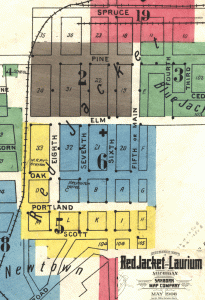Windows 10до Жаңыртууларды текшериңиз жана орнотуңуз
Windows 10до Windows Жаңыртуу Орнотуулар ичинде табылган.
Ал жакка жетүү үчүн, Start менюсун, андан кийин сол жактагы тиштүү/жөндөөлөр сөлөкөтүн тандаңыз.
Ал жерден Жаңыртуу жана Коопсуздукту, анан сол жактагы Windows Жаңыртуусун тандаңыз.
Windows 10до Windows Update'ти кайдан тапсам болот?
Баштоо баскычын басып же басыңыз, андан кийин Орнотуулар. Бул үчүн сиз Windows 10 Иш тактасында болушуңуз керек. Жөндөөлөрдөн Жаңыртуу жана Коопсуздукту таптаңыз же чыкылдатыңыз. Тандалган эмес болсок, сол жактагы менюдан Windows Update тандаңыз.
Windows 10до Windows Updateди кантип ачсам болот?
Windows 10до Windows Update
- Кийинки панелди ачуу үчүн Жаңыртуу жана Коопсуздук шилтемесин басыңыз.
- Андан кийин система жеткиликтүү жаңыртууларды текшерип баштайт жана аны компьютериңизге автоматтык түрдө жүктөп алат.
- Эгерде сиз жаңыртуулардын компьютериңизге орнотулушун тандагыңыз келсе, ылдый сыдырып, Өркүндөтүлгөн параметрлерге өтүңүз.
Windows 10 жаңыртууларын кантип орнотом?
Windows Update менен Windows 10 2018-жылдын октябрында жаңыртууну кантип орнотуу керек
- Open Орнотуулар.
- Жаңыртуу жана коопсуздукту басыңыз.
- Windows Update чыкылдатыңыз.
- Жаңыртууларды текшерүү баскычын басыңыз.
- Жаңыртуу түзмөгүңүзгө жүктөлүп алынгандан кийин Азыр кайра баштоо баскычын чыкылдатыңыз.
Windows 10 жаңыртууларды жүктөп жатканын кантип билсе болот?
Windows 10 менен:
- СТАРТ баскычын чыкылдатып, Жөндөөлөрдү, анан Жаңыртуу жана Коопсуздукту тандаңыз.
- Сол менюдан Windows Жаңыртуу баскычын чыкылдатыңыз жана компьютериңиз акыркы жолу качан жаңыртылганына байланыштуу Жаңыртуу Статусунда эмне айтылганын байкаңыз.
- Сиз ошондой эле акыркы жаңыртуу бар экенин текшерүү үчүн "Жаңыртууну текшерүү" баскычын чыкылдатсаңыз болот.
Windows 10до Windows Update тарыхын кантип текшерсем болот?
Windows 10 жаңыртуу таржымалын көрүү үчүн, сиз төмөнкүлөрдү кылышыңыз керек.
- Windows 10до Орнотуулар колдонмосун ачыңыз.
- Төмөндө көрсөтүлгөндөй Система – Жаңыртуу жана коопсуздук бөлүмүнө өтүңүз.
- Оң жакта, Жаңыртуу Тарыхын чыкылдатыңыз.
- Кийинки бетте сиз Windows 10 орнотулган бардык жаңыртууларды көрөсүз.
Windows 10 жаңыртуулары чындап эле керекпи?
Коопсуздукка тиешеси жок жаңыртуулар, адатта, Windows жана башка Microsoft программаларындагы көйгөйлөрдү чечет же жаңы функцияларды иштетет. Windows 10дон баштап, жаңыртуу талап кылынат. Ооба, аларды бир аз өчүрүү үчүн тигил же бул жөндөөнү өзгөртө аласыз, бирок аларды орнотуудан сактап калууга эч кандай жол жок.
Windows 10 жаңыртууларын кантип алсам болот?
Windows 10 2018-жылдын октябрында жаңыртууну алыңыз
- Жаңыртууну азыр орноткуңуз келсе, Баштоо > Орнотуулар > Жаңыртуу жана коопсуздук > Windows Жаңыртуу тандаңыз, анан Жаңыртууларды текшерүү тандаңыз.
- Эгерде 1809 версиясы Жаңыртууларды текшерүү аркылуу автоматтык түрдө сунушталбаса, аны Жаңыртуу Жардамчысы аркылуу кол менен ала аласыз.
Windows 10 жаңыртууларын кол менен кантип орнотом?
Windows 10 юбилейлик жаңыртууну кантип жүктөп жана орнотуу керек
- Орнотуулар менюсун ачып, Жаңыртуу жана коопсуздук > Windows Жаңыртуу бөлүмүнө өтүңүз.
- Компьютериңизден акыркы жаңыртууларды издөөнү сунуштоо үчүн Жаңыртууларды текшерүү баскычын чыкылдатыңыз. Жаңыртуу жүктөлүп алынат жана автоматтык түрдө орнотулат.
- Компьютериңизди өчүрүп күйгүзүү жана орнотуу процессин аяктоо үчүн Азыр өчүрүү баскычын чыкылдатыңыз.
Каалабаган Windows 10 жаңыртууларын кантип токтото алам?
Windows 10до Windows Жаңыртуу(ларын) жана Жаңыртылган драйверди(лер) орнотууну кантип бөгөттөө керек.
- Баштоо -> Орнотуулар -> Жаңыртуу жана коопсуздук -> Өркүндөтүлгөн параметрлер -> Жаңыртуу таржымалыңызды көрүү -> Жаңыртууларды өчүрүү.
- Тизмеден керексиз Жаңыртууну тандап, "Жок кылуу" баскычын чыкылдатыңыз. *
Windows 10го бекер жаңырта аласызбы?
Сиз мындан ары Windows 10, 7 же 8 ичинен жаңыртуу үчүн "Windows 8.1ду алуу" куралын колдоно албасаңыз да, Windows 10 орнотуу медиасын Microsoftтон жүктөп алып, андан кийин Windows 7, 8 же 8.1 ачкычын берсеңиз болот. сиз аны орнотосуз. Эгер ошондой болсо, Windows 10 сиздин компьютериңизге орнотулат жана иштетилет.
Windows 10 жаңыртууларын кол менен кантип орнотом?
Бул үчүн, Windows 10 Жаңыртуу Жардамчысы веб-баракчасына өтүп, "Азыр жаңыртуу" баскычын чыкылдатыңыз. Курал жүктөлүп алынат, андан кийин 10-жылдын октябрында жаңыртылган Windows 2018дун акыркы версиясын текшериңиз. Жүктөлүп алынгандан кийин, аны иштетиңиз, андан кийин "Азыр жаңыртуу" дегенди тандаңыз. Калганын курал жасайт.
Windows 10 1809 жаңыртышым керекпи?
2019-жылдын май айынын жаңыртуусу (1803-1809-ж. жаңыртуу) Windows 2019 үчүн 10-жылдын май айынын жаңыртылышы жакында чыгат. Бул учурда, эгер сизде USB сактагыч же SD карта туташып турганда, 2019-жылдын май айынын жаңыртуусун орнотууга аракет кылсаңыз, сиз "Бул компьютерди Windows 10го жаңыртуу мүмкүн эмес" деген билдирүү аласыз.
Кандай Windows жаңыртуулары орнотулганын кантип көрө алам?
Windowsтун бул версияларында Windows Update Конфигурация параметрлери, жаңыртуу таржымалы жана башка көптөгөн нерселер менен толукталган Башкаруу панелиндеги апплет катары камтылган. Жөн гана Башкаруу панелин ачып, андан кийин Windows Update тандаңыз. Жаңы, орнотулган жаңыртууларды текшерүү үчүн таптап же чыкылдатыңыз Жаңыртууларды текшерүү.
Windows 10 автоматтык жаңыртууларды жасайбы?
Кадамдарды аткаргандан кийин, Windows 10 жаңыртууларды автоматтык түрдө жүктөп алууну токтотот. Автоматтык жаңыртуулар өчүрүлгөн бойдон калууда, сиз дагы эле Орнотуулар > Жаңыртуу жана Коопсуздук > Windows Жаңыртуу бөлүмүнөн жана Жаңыртууларды текшерүү баскычын чыкылдатып, тактарды кол менен жүктөп алып орното аласыз.
Windows 10 жаңыртуу 2018-жылга канча убакытты алат?
"Microsoft фондо көбүрөөк тапшырмаларды аткаруу менен Windows 10 компьютерлерине негизги функция жаңыртууларын орнотууга кеткен убакытты кыскартты. 10-жылдын апрель айында келе турган Windows 2018 жаңыртуусунун кийинки негизги жаңыртылышын орнотуу үчүн орто эсеп менен 30 мүнөт кетет, бул былтыркы Fall Creators жаңыртуусуна караганда 21 мүнөткө аз».
Акыркы Windows 10 жаңыртуусу кандай болгон?
13-жылдын 2018-ноябрында биз Windows 10 October Update (версия 1809), Windows Server 2019 жана Windows Server, 1809 версиясын кайра чыгардык. Ушул релизден баштап, Windows 10 Enterprise жана Билим берүү басылмаларынын бардык келечектеги жаңыртуулары айланасында чыгарыла баштайт. Сентябрь айында 30 айлык тейлөө мөөнөтү болот.
Windows 10дун учурдагы версиясы кандай?
Алгачкы версиясы Windows 10 түзүмү 16299.15, ал эми бир катар сапат жаңыртууларынан кийин эң акыркы версия Windows 10 Build 16299.1127 болуп саналат. 1709 версиясын колдоо Windows 9 Home, Pro, Pro for Workstation жана IoT Core версиялары үчүн 2019-жылдын 10-апрелинде аяктады.
Эң акыркы Windows 10 жаңыртуу качан болгон?
Биринчи кезекте жаңыртуулар Windows 10дун учурда жөнөтүлүп жаткан версиясы — 1809 версиясы, 2018-жылдын октябрь айынын жаңыртуусу деп аталат — эң акыркы жаңыртуулар үстүндө. (Октябрь 2018 Жаңыртуу этап-этабы менен чыгарылып жатканын эске алыңыз, андыктан сиз аны али ала элек болушуңуз мүмкүн.)
Windows 10 жаңыртуу канча убакытка созулушу керек?
Ошентип, ага кетүүчү убакыт компьютериңиздин ылдамдыгы (диск, эс тутум, процессордун ылдамдыгы жана маалымат топтомуңуз – жеке файлдар) менен бирге Интернетке туташуу ылдамдыгына жараша болот. 8 МБ туташуусу 20-35 мүнөткө созулушу керек, ал эми анык орнотуунун өзү 45 мүнөттөн 1 саатка чейин созулушу мүмкүн.
Windows 10ду жаңыртышыбыз керекпи?
Жакшы жаңылык Windows 10 автоматтык, кумулятивдүү жаңыртууларды камтыйт, алар ар дайым эң акыркы коопсуздук тактарын иштетип жатканыңызды камсыздайт. Windows 10 жаңыртуусун аяктагандан кийин, биринчи кезекте Орнотуулар > Жаңыртуу жана Коопсуздук > Windows Жаңыртуу бөлүмүнө өтүп, Жаңыртууларды текшерүү баскычын чыкылдатыңыз.
Windows 10 жаңыртуулары канчалык көп чыгарылат?
Windows 10 релиз маалыматы. Windows 10 үчүн функция жаңыртуулары жарым жылдык канал (SAC) аркылуу жылына эки жолу, март жана сентябрь айларында чыгарылат жана чыгарылган күндөн тартып 18 ай бою ай сайын сапаттуу жаңыртуулар менен тейленет.
Windows 10до автоматтык жаңыртууларды кантип өчүрөм?
Кызыгы, Wi-Fi жөндөөлөрүндө жөнөкөй параметр бар, ал иштетилген болсо, Windows 10 компьютериңизди автоматтык жаңыртууларды жүктөөдөн токтотот. Бул үчүн, Баштоо менюсунда же Cortanaдан Wi-Fi жөндөөлөрүн өзгөртүү деп издеңиз. Өркүндөтүлгөн параметрлерди чыкылдатып, ылдыйдагы которуштурууну иштетиңиз.
Windows 10 жаңыртууларын өчүрсө болобу?
Windows 10 жаңыртууларды алар жеткиликтүү болгондон кийин жүктөп алууну улантат жана сиз каалабасаңыз, компьютериңиздин ресурстарын ээлейт. Башкаруу панелинен же PC Орнотууларынан Windows жаңыртууларын өчүрүү мүмкүнчүлүгү жок болгондуктан, бул жерде убактылуу чечүү. Оку: Windows 10 Жаңыртуу аны өчүргөндөн кийин да өзүн иштетет.
Windows 10 жаңыртууларды орнотууну кантип токтотууга болот?
Windows 10до Функцияны жаңыртууну кантип алдын алуу же өткөрүп жиберүү керек
- Бул окуу куралы бардык Windows 10 версияларына жана бардык жаңыртууларды орнотууга колдонулат.
- Баштоо менюсунан Орнотуулар колдонмосун ачыңыз.
- Эми Жөндөөлөр колдонмосунда "Жаңыртуу жана коопсуздук" пунктун басыңыз.
- Windows Update бөлүмүн ачкандан кийин, Өркүндөтүлгөн параметрлер шилтемесин басыңыз.
Сиз дагы эле Windows 10го бекер жаңырта аласызбы?
10-жылы сиз дагы эле Windows 2019'го акысыз жаңырта аласыз. Кыска жооп Жок. Windows колдонуучулары 10 долларды төлөбөй эле Windows 119го жаңырта алышат. Жардамчы технологияларды жаңыртуу барагы дагы эле бар жана толук иштейт.
Менде Windows 10дун эң акыркы версиясы барбы?
A. Microsoftтун Windows 10 үчүн жакында чыгарган Жаратуучулар жаңыртуусу 1703 версиясы деп да белгилүү. Өткөн айда Windows 10го жаңыртуу Microsoftтун Windows 10 операциялык тутумунун эң акыркы версиясы болуп, август айындагы Юбилейлик жаңыртуудан (1607-версия) бир жылдан аз убакыт өткөндөн кийин келген. 2016.
Менде Windows 10дун кайсы версиясы бар?
Windows 10'до Windows версияңызды табуу үчүн. Баштоо бөлүмүнө өтүп, Компьютериңиз жөнүндө дегенди киргизиңиз, андан кийин Компьютериңиз жөнүндө тандаңыз. Компьютериңизде Windowsтун кайсы версиясы жана нускасы иштеп жатканын билүү үчүн PC for Edition астынан издеңиз. Windowsтун 32 биттик же 64 биттик версиясын иштетип жатканыңызды билүү үчүн Системанын түрүн PC астынан издеңиз.
Сүрөт "Улуттук парк кызматы" макаласында https://www.nps.gov/kewe/learn/historyculture/windows-into-the-past.htm